
Quando você remove um idioma de exibição do Windows usando o Painel de Controle ou o aplicativo Configurações, não o desinstala. Só é removido da lista de idiomas instalados no seu computador ou dispositivo Windows. No entanto, os arquivos para esse idioma ainda estão presentes no disco e continuam a ocupar espaço de armazenamento. Como prova disso, se você tentar instalar o mesmo idioma de exibição novamente, o Windows não fará o download novamente do Windows Update. Ele só irá habilitá-lo de volta rapidamente para você usar. Se você quiser remover completamente um idioma de exibição e todos os seus arquivos, deverá usar uma ferramenta oculta do Windows. Veja como isso funciona:
Você deve usar o Lpksetup.exe para remover completamente os idiomas de exibição
Em todas as versões modernas do Windows, incluindo o Windows 7, Windows 10 e Windows 8.1, há um arquivo oculto chamado "Lpksetup.exe" . É encontrado na pasta System32, em "C: \ Windows \ System32 \ Lpksetup.exe" . É uma ferramenta de sistema que é conhecida principalmente por administradores de sistema e usada para instalar ou remover idiomas de exibição em redes de computadores com muitas máquinas Windows. No entanto, também é encontrado nas versões do consumidor do Windows e qualquer um pode usá-lo para saber onde procurar.
A beleza dessa ferramenta é que ela possui uma interface visual que qualquer pessoa pode usar com o mouse ou com o toque e também é uma ferramenta de linha de comando que os administradores de sistema podem usar para automatizar operações com idiomas de exibição. Sua interface de usuário é muito simples, como você pode ver na imagem abaixo. Com ele, você pode remover qualquer idioma de exibição que tenha instalado, exceto o idioma original do sistema no qual o Windows foi instalado. Na maioria das vezes, o idioma do sistema é o inglês.

Aqueles de vocês que estão interessados em executar esta ferramenta a partir da linha de comando, devem procurar por documentação sobre seus parâmetros e como usá-los, aqui: Opções de linha de comando do Lpksetup.
Para aqueles de vocês que não são técnicos, vamos ver como usar essa ferramenta com um mouse ou usando o toque. Começaremos mostrando como iniciar essa ferramenta e, em seguida, como remover os idiomas de exibição usando essa ferramenta.
Como iniciar o Lpksetup ou o assistente "Instalar ou desinstalar idiomas de exibição"
A maneira mais rápida de iniciar essa ferramenta no Windows 10, Windows 7 e Windows 8.1 é usar a janela Executar (pressione Windows + R no teclado), digite Lpksetup.exe, pressione OK ou pressione Enter no teclado.

Você também pode usar a pesquisa. Por exemplo, no Windows 10, digite "lpksetup.exe" na caixa de pesquisa na barra de tarefas e pressione Enter ou clique ou toque no único resultado da pesquisa. O mesmo pode ser feito no Menu Iniciar do Windows 7 ou na tela Inicial do Windows 8.1.

Como alternativa, você pode iniciar o Prompt de Comando e executar o comando " lpksetup.exe " .
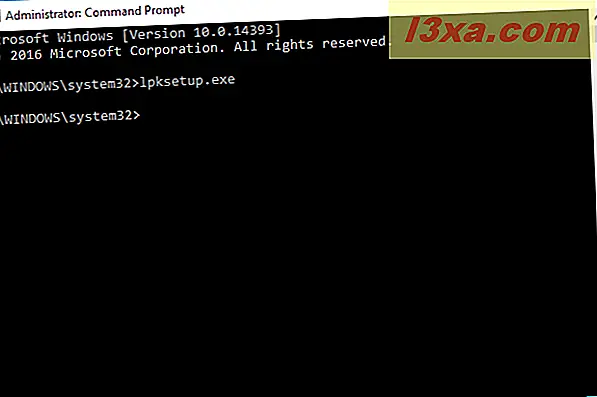
Como desinstalar idiomas de exibição no Windows
Quando a ferramenta estiver em execução, você poderá usá-la para instalar ou desinstalar os idiomas de exibição.
Para nossos objetivos, clique ou toque em "Desinstalar idiomas de exibição " .

Em seguida, o Windows mostra uma lista com todos os idiomas de exibição instalados no seu computador. Selecione o (s) idioma (s) que você deseja remover e pressione Avançar .

O Windows gasta algum tempo removendo o (s) idioma (s) selecionado (s). Esse processo geralmente leva alguns minutos, então seja paciente. Você verá o progresso como uma barra verde como a abaixo.
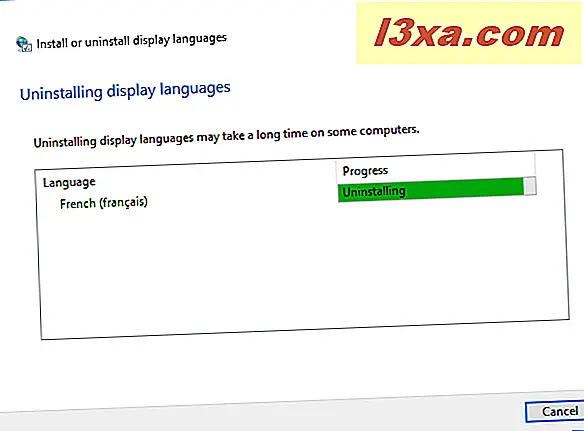
Quando terminar, você é informado que: "Desinstalar concluído " . Pressione Fechar .
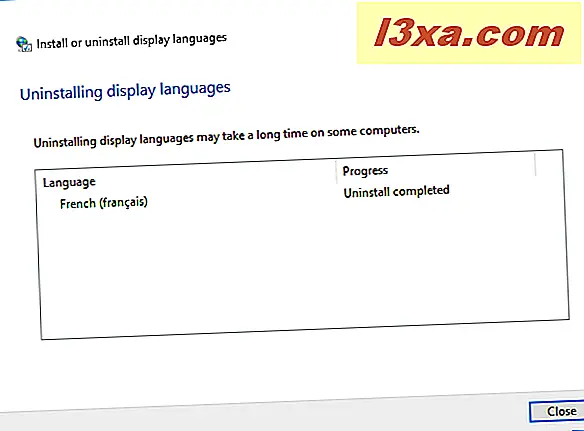
Quando você remove alguns idiomas de exibição, o Windows pode informar que você precisa reiniciar para concluir a desinstalação. Quando isso acontecer, feche todos os aplicativos e arquivos abertos e clique ou toque em Reiniciar agora .

O Windows reinicia e, em seguida, gasta algum tempo atualizando-se para remover completamente os arquivos usados pelo (s) idioma (s) de exibição selecionado (s). Esse processo pode levar vários minutos, então, novamente, seja paciente. Quando terminar, você poderá fazer login novamente no Windows. Você notará que os idiomas removidos não podem mais ser usados para exibir a interface do usuário. No entanto, ele ainda pode ser usado para digitar como um idioma de entrada do teclado.
Conclusão
Como você pode ver, a Microsoft não facilita a remoção completa dos idiomas de exibição. Se você não é um administrador do sistema, é muito pouco provável que você saiba sobre a ferramenta " Lpksetup.exe " . Felizmente, este guia ajudará você a resolver seus problemas. Se você tiver dúvidas ou comentários, não hesite em usar o formulário abaixo.



